Reklaam
 Paroolid on teie privaatsuse kaitseks esmajoones ja sageli on need ainukesed. Kui olete oma andmete pärast mures, soovite, et see tõke oleks kõrge ja tugev. Nagu juba mitu korda varem kirjutatud, tähendab see, et iga kasutatava konto jaoks tuleb raskesti purunevaid paroole ja erinevaid paroole kasutada. Selles artiklis tahan uurida mõnda vähem levinud viisi oma arvuti parooliga kaitsmiseks.
Paroolid on teie privaatsuse kaitseks esmajoones ja sageli on need ainukesed. Kui olete oma andmete pärast mures, soovite, et see tõke oleks kõrge ja tugev. Nagu juba mitu korda varem kirjutatud, tähendab see, et iga kasutatava konto jaoks tuleb raskesti purunevaid paroole ja erinevaid paroole kasutada. Selles artiklis tahan uurida mõnda vähem levinud viisi oma arvuti parooliga kaitsmiseks.
Töölaua otsetee arvuti lukustamiseks
Eilses artiklis 4 Windowsi kasutajakonto parooliga kaitsmise tavalisemad viisidOma arvuti parooliga kaitsmine peaks olema tavaline tava, eriti kui paljudel inimestel on sellele potentsiaalne juurdepääs. Windows pakub mitut taset, millele saate oma kasutajakonto lukustamiseks paroole seada ... Loe rohkem , Käsitlesin teie arvuti parooliga kaitsmise tavalisemaid viise. Näitasin teile, kuidas kasutada Windowsi standardset kasutajakonto parooli erinevatel juhtudel, kõik need tulemuseks on arvuti lukustamine. Kui te ei hooli ekraanisäästjatest ega klaviatuuri otseteest ekraani lukustamiseks, pakub töölaua otsetee loomine alternatiivi ekraani lukustamiseks.
Otsetee loomiseks paremklõpsake töölaual ja valige> Uus > Otsetee menüüst.
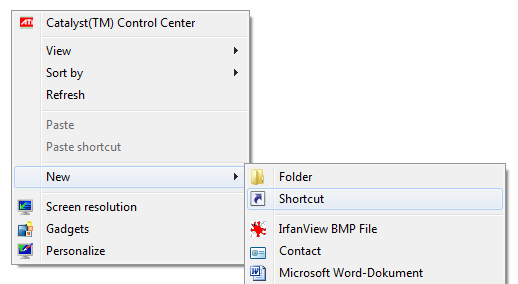
Seadke aknas Loo otsetee üksus selle asukohana:
% windir% \ system32 \ rundll32.exe user32.dll, LockWorkStation
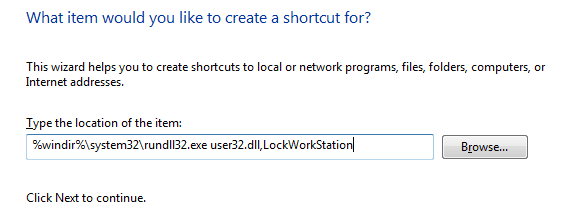
Kui olete lõpetanud, klõpsake nuppu> Järgminetippige järgmisesse aknasse otsetee nimi ja klõpsake siis nuppu> Lõpetama.
Nüüdsest saate iga kord, kui soovite oma arvuti lukustada, topeltklõpsake sellel töölaua otseteel, selle asemel, et vajutada klaviatuuri otsetee [Windows] + [L]. Mugavuse huvides võite otsetee lohistada oma QuickLaunchi ribale, mis võimaldab teil arvuti lukustada vaid ühe klõpsuga.
Kasutage USB-välkmälu kui lukku
Predator on tarkvara, mis võimaldab teil arvuti lukustamiseks ja avamiseks kasutada USB-mälupulka. Kui mälupulk eemaldatakse, lukustatakse hiir ja klaviatuur ning ekraan muutub pimedaks. Kui mälupulk pole käepärane, võite mitu korda tühikuklahvi lüüa ja arvuti lukust lahti võtta, kasutades kohandatud parooli. Vale parooli sisestamine annab vastiku häire.

Olen kirjeldanud, kuidas Predatorit kasutada Kontoritöötaja 101 juhend USB-pisipuldi juurde Kontoritöötaja 101 juhend USB-pettaseadmete kohtaFlash-draivid ei tähenda tänapäeval ainult teie oluliste failide salvestamist: saate neid kasutada programmide ja isegi tervete opsüsteemide käitamiseks. Loe rohkem ja selle kohta saate ka lugeda artiklist Kaitske oma arvutit sissetungimise eest oma USB-draivi ja Predatoriga Kaitske oma arvutit sissetungimise eest oma USB-draivi ja Predatoriga Loe rohkem .
Määrake BIOS-i parool
BIOS-i parooli määramine pole tingimata eriti loov, kuid ilma masinale füüsilise juurdepääsuta on sellest võimatu mööda minna. BIOS-i parooli määramiseks peate kõigepealt välja mõtlema, kuidas oma BIOS-i siseneda. Tavaliselt tehakse seda klikkides käivitamise ajal nupul DEL või F1; arvuti käivitamisel tuleks näidata õiget võtit. Kui olete sisestanud BIOS-i, liikuge lehele Turvalisus vahekaarti vms võimalust ja määrake parool.
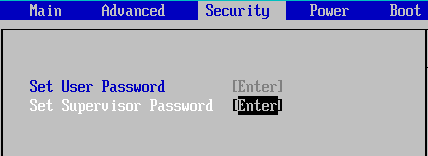
Pange tähele, et teie BIOS võib tunduda täiesti erinev ülaltoodud ekraanipildist.
Määrake kõvaketta parool
Sellest paroolist on peaaegu võimatu mööda hiilida. Kõvaketta parooli saab seadistada ka BIOS-is. Mõnes arvutis võib selle automaatselt seada koos BIOS-i parooliga.
Hoiatus: kõvaketta parooli ei saa isiklikult lähtestada ega eemaldada. Kõvaketta parooli unustamine muudab draivi täielikult ja täiesti kasutuks!
Kõvaketta parool salvestatakse nii kõvaketta enda külge kui ka kõvaketta kontrolleri kiibile. Kui parool oli seadistatud ja unustatud, pole draivi lähtestamiseks ega sellele juurdepääsu saamiseks tagaukseid. Ainus viis selliselt draivilt andmete taastamiseks on saata see professionaalsele andmete taastamise ettevõttele, kes loeb väljavõtte andmed taldrikult.
Alternatiivsed valikud
Kui te ei soovi kogu oma arvutit lukustada, vaid pigem koondaksite jõud, vaadake järgmisi tööriistu:
- Windowsi kaustade lukustamine MyLockboxiga Kuidas Windowsi kaustu lukustada MyLockboxiga Loe rohkem
- Kuidas arvutis kausta, faili või draivi lukustada või peita Kuidas arvutis kausta, faili või draivi lukustada või peita Loe rohkem
- Mis tahes Windowsi programmi parooliga kaitsmine Mis tahes Windowsi programmi parooliga kaitsmine Loe rohkem
- Kiirnipp: kuidas Wordi dokumentidesse parooli lisada Kuidas Wordi dokumentidesse parooli lisada? Loe rohkem
Parem viis oma konfidentsiaalsete andmete kaitsmiseks on kasutamine krüptimine ja määrake dekrüptimisetapiks ülitugev parool. Nüüd pidage meeles, et mida iganes te ka ei teeks, ärge unustage oma paroole! Lõpuks tahate, et saaksite öelge, kas keegi on teie arvutis nuusutanud 4 viisi, kuidas teada saada, kas keegi nuhkis teie arvutisTeie arvuti pole selline, nagu te selle jätsite. Teil on kahtlusi, kuid kuidas saate teada, kas keegi nuhkis teie arvutis? Loe rohkem .
Kuhu paroolid seate ja kuidas luua tugevaid paroole, mida te mäletate?
Tina on tarbijate tehnoloogiast kirjutanud juba üle kümne aasta. Tal on loodusteaduste doktorikraad, diplom Saksamaalt ja MSc Rootsist. Tema analüütiline taust on aidanud tal silma paista MakeUseOfi tehnoloogiaajakirjanikuna, kus ta nüüd juhib märksõnade uurimist ja toiminguid.
